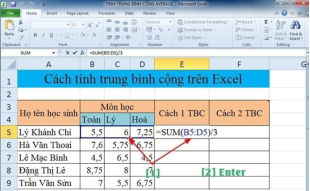#### trong Excel là lỗi gì? Hướng dẫn xử lý lỗi đơn giản và nhanh chóng
Xem nhanh [ẨnHiện]
- 1 Lỗi #### trong Excel là gì?
- 2 Nguyên nhân phổ biến gây lỗi #### trong Excel
- 2.1 Ô quá hẹp so với nội dung hiển thị
- 2.2 Giá trị ngày tháng âm
- 2.3 Định dạng ô không phù hợp với dữ liệu
- 2.4 Công thức lỗi hoặc dữ liệu nguồn bị lỗi
- 3 Cách khắc phục lỗi #### theo từng trường hợp
- 3.1 Lỗi #### do dữ liệu quá dài
- 3.2 Lỗi #### do số thập phân hoặc định dạng số
- 3.3 Lỗi #### do định dạng ngày có giá trị âm
- 4 Một số lưu ý để tránh lỗi #### khi làm việc với Excel
- 4.1 Làm tròn số hợp lý khi xử lý dữ liệu thập phân
- 4.2 Cẩn thận khi định dạng
- 4.3 Điều chỉnh chiều rộng cột
- 4.4 Kiểm tra và xác thực dữ liệu
- 5 Kết luận
Hiện nay, lỗi #### trong Excel là vấn đề thường gặp mà người dùng có thể nhanh chóng khắc phục và tiếp tục làm việc một cách thuận lợi. Tuy nhiên không phải ai cũng biết hết #### trong Excel là lỗi gì và nguyên nhân là do đâu, cùng Viettablet – Chiến Thần Định Giá tìm hiểu hơn qua bài viết sau nhé!
Lỗi #### trong Excel là gì?
Lỗi “####” trong Excel là một trong những lỗi hiển thị phổ biến, thường khiến người dùng bối rối khi làm việc với bảng tính. Khi một ô trong Excel hiển thị chuỗi ký tự “####”, điều đó có nghĩa là nội dung trong ô không thể được hiển thị đúng cách. Thay vì hiển thị giá trị thực tế, Excel sử dụng dãy dấu thăng để báo hiệu rằng có sự cố trong việc hiển thị dữ liệu.


#### trong Excel là lỗi gì
Nguyên nhân phổ biến gây lỗi #### trong Excel
Lỗi “####” trong Excel thường xảy ra vì những nguyên nhân khá phổ biến. Các nguyên nhân dưới đây sẽ giúp bạn dễ dàng xác định hướng khắc phục nhanh chóng và chính xác nhất.
Ô quá hẹp so với nội dung hiển thị
Đây là một trong các nguyên nhân phổ biến nhất gây ra lỗi “####”. Khi nội dung trong ô (có thể là số, văn bản hoặc ngày tháng) dài hơn chiều rộng hiện tại của ô, Excel sẽ không tự động thu nhỏ nội dung hay cắt ngắn chữ mà thay vào đó hiển thị một chuỗi dấu “#” để cảnh báo người dùng rằng thông tin không được hiển thị đầy đủ.
Một số trường hợp thường gặp:
- Các số liệu tài chính có nhiều chữ số thập phân.
- Các dữ liệu ngày tháng định dạng dài (ví dụ: 01/01/2025 12:00:00 SA).
- Văn bản sao chép từ nguồn khác quá dài so với kích thước mặc định của ô.
Nếu ô quá hẹp, kể cả nội dung chỉ hơi dài hơn một chút, Excel vẫn ưu tiên cảnh báo bằng lỗi “####” thay vì cho phép nội dung tràn sang ô khác (nếu ô đó có dữ liệu).
Giá trị ngày tháng âm
Excel sử dụng hệ thống ngày tháng bắt đầu từ ngày 1/1/1900 (theo mặc định). Nếu trong quá trình tính toán, bạn thực hiện phép trừ giữa hai ngày mà ngày nhỏ hơn được trừ cho ngày lớn hơn (hoặc các phép tính khác dẫn đến ngày âm), Excel sẽ không thể hiểu được giá trị này và sẽ hiển thị lỗi “####”.
Ví dụ dễ gặp:
- Tính tuổi bằng công thức nhưng bị đảo ngược ngày sinh và ngày hiện tại.
- Các phép tính liên quan đến hạn sử dụng, hợp đồng nhưng dữ liệu đầu vào sai.
Lưu ý: Excel hoàn toàn không hỗ trợ ngày âm, vì vậy việc xuất hiện “####” trong trường hợp này là cảnh báo bạn cần kiểm tra lại logic của công thức.

Nguyên nhân phổ biến gây lỗi #### trong Excel
Định dạng ô không phù hợp với dữ liệu
Nếu định dạng ô không đúng với kiểu dữ liệu bạn nhập, lỗi “####” cũng có thể xuất hiện. Một số trường hợp điển hình:
- Ô định dạng kiểu "Date" (ngày tháng), nhưng bạn nhập giá trị không phải là ngày tháng (ví dụ: một chuỗi ký tự đặc biệt).
- Ô định dạng kiểu "Number" nhưng bạn nhập văn bản, gây ra xung đột trong việc hiển thị.
- Các giá trị cực lớn hoặc cực nhỏ về số học mà ô không thể xử lý hết với định dạng hiện tại.
Định dạng sai khiến Excel không thể render đúng dữ liệu ra màn hình, dẫn đến lỗi hiển thị bằng dãy dấu “#”.
Công thức lỗi hoặc dữ liệu nguồn bị lỗi
Một số trường hợp ít gặp hơn nhưng cũng cần lưu ý: Nếu dữ liệu nguồn của bạn (ví dụ, ô tham chiếu trong công thức) bị lỗi hoặc công thức phức tạp nhưng trả về giá trị không hợp lệ (như phép chia cho 0, lỗi VALUE!, lỗi REF!), Excel có thể không hiển thị lỗi như thông thường mà thay vào đó là “####” nếu ô bị hạn chế về kích thước.
Cách khắc phục lỗi #### theo từng trường hợp
Lỗi #### do dữ liệu quá dài
Khi nội dung trong ô quá dài và không đủ chỗ để hiển thị hết, Excel sẽ thay toàn bộ bằng dấu “#”.
- Mở rộng chiều rộng của ô
Di chuyển chuột đến cạnh phải của tiêu đề cột chứa ô bị lỗi, khi con trỏ chuyển thành hình mũi tên hai chiều, nhấp đúp để Excel tự động căn chỉnh độ rộng phù hợp với nội dung. Hoặc bạn có thể nhấn giữ và kéo giãn thủ công cho rộng hơn. - Gộp ô hoặc định dạng văn bản xuống dòng
Nếu nội dung quá dài và bạn không muốn kéo giãn ô quá rộng, có thể chọn tính năng Wrap Text để nội dung tự động xuống dòng trong cùng một ô mà không tràn ra ngoài. - Rút gọn nội dung nếu có thể:
Kiểm tra xem có thể rút ngắn nội dung hoặc dùng từ viết tắt, ký hiệu thay thế nếu tính chất dữ liệu cho phép.
Ví dụ: Một ô chứa văn bản dài như “Doanh thu năm tài chính 2024-2025 tại khu vực miền Nam” có thể được rút ngắn thành “DT 2024-2025 MN” nếu muốn tiết kiệm không gian.
Lỗi #### do số thập phân hoặc định dạng số
Đối với các giá trị số có quá nhiều chữ số thập phân (ví dụ: 1234567890.123456789), chiều rộng mặc định của ô không đủ để hiển thị đầy đủ khiến Excel hiển thị lỗi “####”.
Cách xử lý:
- Tăng chiều rộng của ô
Tương tự cách xử lý cho dữ liệu dài – mở rộng ô để đảm bảo số liệu hiển thị trọn vẹn. - Giảm số lượng chữ số thập phân:
Nếu việc hiển thị chính xác từng chữ số thập phân không quá quan trọng, bạn có thể làm tròn số:
-Chọn ô hoặc cột chứa dữ liệu.
-Vào tab Home, phần Number, nhấn vào nút Decrease Decimal (giảm chữ số thập phân).
- Đổi định dạng số:
Nếu số quá lớn mà việc giảm chữ số thập phân không hợp lý, bạn có thể chuyển sang định dạng khoa học (Scientific) để hiển thị gọn hơn mà vẫn giữ giá trị chính xác.
Lỗi #### do định dạng ngày có giá trị âm
Excel không cho phép ngày âm, nên bất kỳ phép tính nào tạo ra ngày nhỏ hơn 01/01/1900 đều dẫn tới lỗi “####”.
Cách xử lý:
- Kiểm tra và sửa lại công thức:
Xem lại phép tính ngày tháng để đảm bảo ngày trừ đi phải là ngày nhỏ hơn hoặc bằng ngày ban đầu.- Nếu tính chênh lệch ngày, hãy lấy ngày lớn trừ ngày nhỏ.
- Dùng hàm ABS() (giá trị tuyệt đối) nếu bạn chỉ quan tâm đến khoảng cách thời gian và không cần biết chiều.
- Xử lý lỗi logic:
Nếu ngày tháng nhập sai (ví dụ nhập nhầm ngày bắt đầu và ngày kết thúc trong hợp đồng), hãy chỉnh lại dữ liệu đầu vào thay vì chỉ sửa công thức.

Cách khắc phục lỗi #### trong excel
Một số lưu ý để tránh lỗi #### khi làm việc với Excel
Lỗi “####” là hiện tượng khá quen thuộc với người dùng Excel, thường xảy ra khi dữ liệu không thể hiển thị đúng trong ô tính. Để làm việc hiệu quả và giữ cho bảng tính luôn sạch sẽ, dưới đây là những lưu ý quan trọng giúp bạn phòng tránh lỗi này:
Làm tròn số hợp lý khi xử lý dữ liệu thập phân
Khi làm việc với các con số có nhiều chữ số sau dấu thập phân, ô tính có thể không đủ không gian để hiển thị đầy đủ, dẫn đến lỗi “####”.
- Áp dụng các hàm làm tròn như ROUND, ROUNDUP, hoặc ROUNDDOWN để giới hạn số lượng chữ số thập phân hiển thị.
- Cân nhắc định dạng số ngắn gọn hơn nếu độ chính xác tuyệt đối không quá quan trọng.
Không chỉ giúp ngăn lỗi, việc làm tròn còn làm cho bảng dữ liệu dễ đọc và trực quan hơn.
Cẩn thận khi định dạng
Excel không hỗ trợ ngày âm, vì vậy các phép tính ngày tháng sai có thể khiến ô bị lỗi “####”.
- Luôn định dạng ô chứa ngày theo kiểu Short Date hoặc Long Date phù hợp.
- Khi tính toán chênh lệch ngày, kiểm tra logic phép tính để tránh tạo ra kết quả âm.
Điều chỉnh chiều rộng cột
Một trong những nguyên nhân phổ biến gây ra lỗi “####” là do nội dung ô quá dài so với chiều rộng cột.
- Kéo giãn cột bằng cách nhấp đúp vào ranh giới cột, cho phép Excel tự động căn chỉnh vừa với nội dung.
- Sử dụng tính năng AutoFit trong tab Home để tối ưu chiều rộng tất cả các cột cùng lúc.
Việc căn chỉnh hợp lý ngay từ đầu giúp bảng tính trông gọn gàng, chuyên nghiệp và tránh lỗi hiển thị.

Điều chỉnh chiều rộng cột
Kiểm tra và xác thực dữ liệu
Một số lỗi “####” phát sinh từ dữ liệu nhập sai hoặc không đồng bộ định dạng.
- Xác nhận rằng dữ liệu nhập vào đúng kiểu (số, ngày, văn bản) so với yêu cầu của bảng tính.
- Tránh nhập dữ liệu lẫn lộn hoặc kéo thả từ nguồn không rõ định dạng.
- Khi cần, sử dụng tính năng Data Validation để giới hạn loại dữ liệu có thể nhập vào ô.
Kết luận
Qua những chia sẻ trên, hy vọng bạn đã hiểu rõ hơn lỗi #### trong Excel là lỗi gì và cách khắc phục hiệu quả. Việc hiểu và xử lý nhanh chóng các lỗi này không chỉ giúp bạn tiết kiệm thời gian mà còn nâng cao hiệu quả công việc. Hãy luôn điều chỉnh dữ liệu và định dạng bảng tính một cách hợp lý, để tránh những sự cố và duy trì tính chính xác cho các bảng tính của mình. Nếu như bạn còn có thắc mắc nào khác, hãy liên hệ ngay với viettablet để được hỗ trợ tốt nhất nhé!


 Samsung Galaxy S24 Ultra 5G (256GB) - Công Ty
Samsung Galaxy S24 Ultra 5G (256GB) - Công Ty
 Samsung Galaxy Z Fold6 5G (12GB - 256GB) Công Ty
Samsung Galaxy Z Fold6 5G (12GB - 256GB) Công Ty
 Samsung Galaxy Z Flip6 5G (12GB - 256GB) - Công Ty
Samsung Galaxy Z Flip6 5G (12GB - 256GB) - Công Ty
 Samsung Galaxy Tab S7 Plus 128GB (Công Ty)
Samsung Galaxy Tab S7 Plus 128GB (Công Ty)
 iPad Mini 4 16GB 4G Mới 100% Trôi Bảo Hành
iPad Mini 4 16GB 4G Mới 100% Trôi Bảo Hành
 iPhone 12 128GB (Chính Hãng VN/A)
iPhone 12 128GB (Chính Hãng VN/A)
 Sony Xperia 5 Mark II (8GB - 128GB) Like New
Sony Xperia 5 Mark II (8GB - 128GB) Like New
 Apple Watch Series 4 (40mm - 44 mm) Bản Thép LTE -...
Apple Watch Series 4 (40mm - 44 mm) Bản Thép LTE -...
 Apple Watch Series 6 (40mm - 44 mm) Bản Thép LTE -...
Apple Watch Series 6 (40mm - 44 mm) Bản Thép LTE -...
 Apple Watch Series 5 (40mm - 44 mm) LTE Bản Thép -...
Apple Watch Series 5 (40mm - 44 mm) LTE Bản Thép -...
 Sạc dự phòng cao cấp Xiaomi 10.000mAh
Sạc dự phòng cao cấp Xiaomi 10.000mAh
 Pin sạc dự phòng Samsung 10.000 mAh Type-C Mới...
Pin sạc dự phòng Samsung 10.000 mAh Type-C Mới...
 Tai nghe Bluetooth AirPods 2 Apple mới 100% chính...
Tai nghe Bluetooth AirPods 2 Apple mới 100% chính...
 Tai nghe Bluetooth AirPods Pro mới 100% chính hãng VN/A
Tai nghe Bluetooth AirPods Pro mới 100% chính hãng VN/A